- 1,000以上のビデオやオーディオの形式に変換
- 動画をいれたら、最短1秒で変換可能!
- 一万以上のサイトから動画を高速ダウンロード
- そのままに品質で動画を圧縮
- DVD・Blu-ray・音楽CDを作成
- 画面録画・GIF作成・画像変換など高性能
MacでAVIをMOVに変換する方法ご紹介
デジカメで撮影したり、インターネットからダウンロードしたAVIファイルがたくさんハードディスクに保存されているのではないでしょうか? これらの素晴らしいビデオをiMovieで編集し、AVIファイルをiPad、iPodやiPhoneで再生したくても、AVIファイルの使用は大きな制限があります。「Motion JPEG (M-JPEG) up to 35 Mbps, 1280 by 720 pixels, 30 frames per second, audio in ulaw, PCM stereo audio」のAVIが要求されています。したがって、AVIファイルはDivX、XviDなどの、 QuickTimeが認識できないコーデックでエンコードされた一般的なAVIファイルの種類であれば、MacでAVIをMOVのようなIOSとOS互換性のあるフォーマットに変換する必要があります。ここで「UniConverter(スーパーメディア変換!) for Mac」をお勧めします。
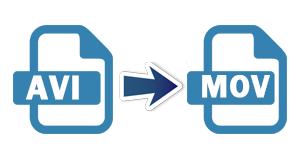
QuickTime Proがインストールされている場合は、直接にMac AVIからMOVへの変換を行います。 ですが、QuickTime Proを持っていない場合は「avi 変換 Mac」を試しましょう。このMacアプリはすべての一般的なビデオまたはオーディオ形式の相互変換をサポートしています。
UniConverter(スーパーメディア変換!) for Mac - 動画変換
MacでAVIをMOVに変換する方法ご紹介
- 30倍の超高速かつ高画質にビデオを変換可能
- 高画質HD,MP4,MOV,WMV,M2TS,VOB,VROなど、多種類形式の入力・出力に対応
- 100種類以上のWebサイトから動画をダウンロード可能
- DVDの抽出&変換&作成し、Youtubeなどの動画をDVDへ作成可能
- 編集機能でビデオをトリムしたり、回転したり、ビデオに透かし、字幕などを追加したりすることができます。
MacでAVI動画をQuickTime MOVに変換
Step1 ソフトにAVIビデオを読み込みます。
ビデオの読み込みには2つの方法があります。 一つ目は直接MacのビデオコンバータにAVIファイルをドラッグすることで、2つ目は 「フアイルを追加」メニューからメディアファイルを読み込むことです。
バッチ変換が可能ですので、一度に複数のファイルを追加することができます。また、いくつかのファイルを1つに結合したいと、メインインターフェイスの下にある 「すべてのビデオを結合」ボタンをONにするといいです。

Step2 「MOV」を出力形式に選択し、AVIを選択する
出力したMOVファイルをiPhone、iPod、Apple TVなどの人気のポータブルデバイスで再生するには、提供されるiOSデバイスのプリセットを選択することができます。そうしたら、「avi quicktime 変換」は出力ビデオの設定を最適化しているので、ビデオは完全にデバイスに合います。さらに、Appleデバイスを選択した場合、このアプリはMacのiTunesに直接出力ビデオファイルをインポートします。

注:UniConverter(スーパーメディア変換!) for Macはいくつかの便利な編集機能を提供しています。クロップ、分割、エフェクトを追加、ビデオのお気に入りのシーンをキャプチャすることなど、さまざまな設定ができます。
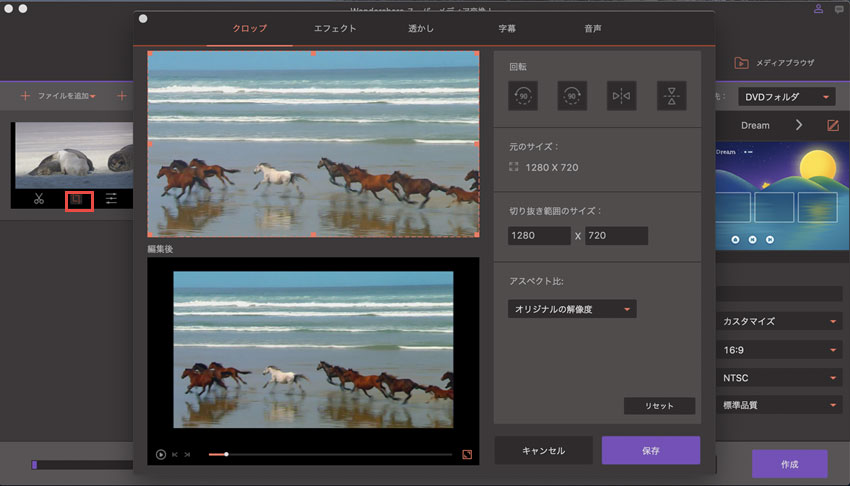
Step3 MacでAVIファイルをMOVへの変換開始
「変換」ボタンを押すと、この「UniConverter(スーパーメディア変換!)for Mac」は自動的に残りのタスクを行います。このアプリは、Macユーザーのために設計されているので、Mac OS X 10.5以上(ライオンが含まれている)がインストールされているiMac、MacBook Pro、MacBook、MacBook Pro、MacBook Airで動作します。
変換が終わったら、出力されたMOV ファイルはiTunesで整理、iOSデバイスに同期させ、iPodなどのデバイスで再生、iMovieで編集するなどが全てできるようになります。「UniConverter(スーパーメディア変換!)for Mac」を使って、素晴らしいメディア体験を楽しみましょう!
